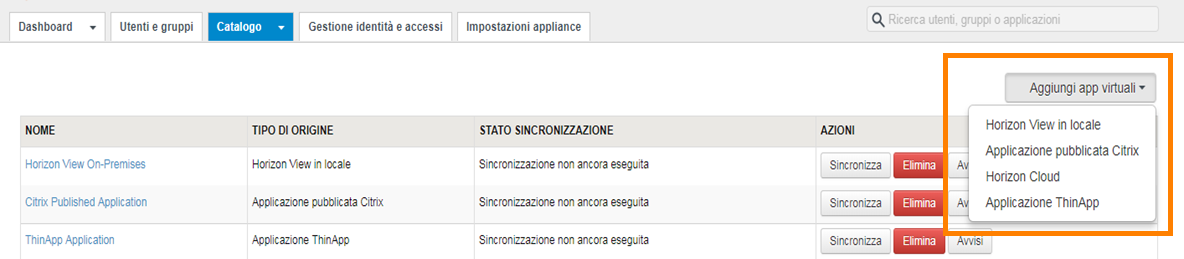È possibile integrare desktop e applicazioni di Horizon, applicazioni e desktop di Horizon Cloud, risorse pubblicata da Citrix e applicazioni ThinApp con VMware Identity Manager dalla pagina Raccolta app virtuali.
Prerequisiti
Prima della versione 3.1, questi desktop e applicazioni sono stati gestiti dal menu Catalogo > Gestisci applicazioni desktop. Vedere la guida Configurazione delle risorse in VMware Identity Manager 3.0.
- Tutte le istanze del servizio VMware Identity Manager devono essere versione 3.1 o successiva.
- Tutti i connettori utilizzati per sincronizzare le risorse devono essere versione 2017.12.1.0 o successiva.
Procedura
Operazioni successive
Le risorse nella nuova raccolta non vengono ancora sincronizzate. Se si impostata una pianificazione di sincronizzazione per la raccolta, le risorse vengono sincronizzate al momento programmato successivo. Per sincronizzare manualmente le risorse, fare clic su Sincronizza accanto alla raccolta nella pagina Raccolta app virtuali.